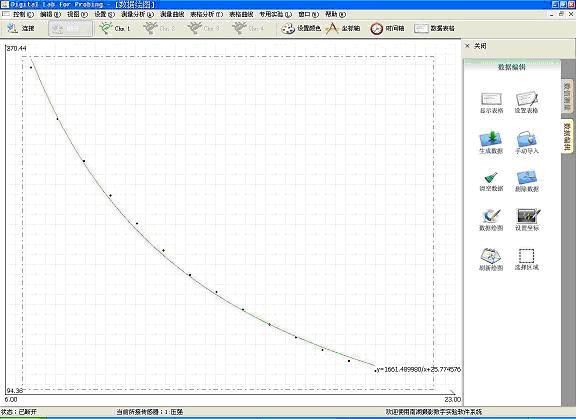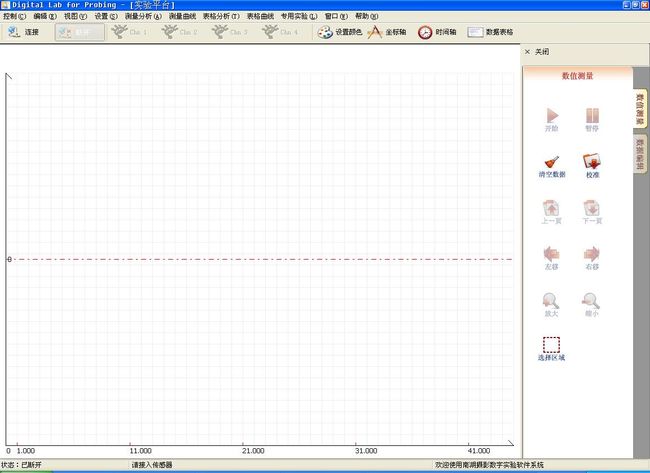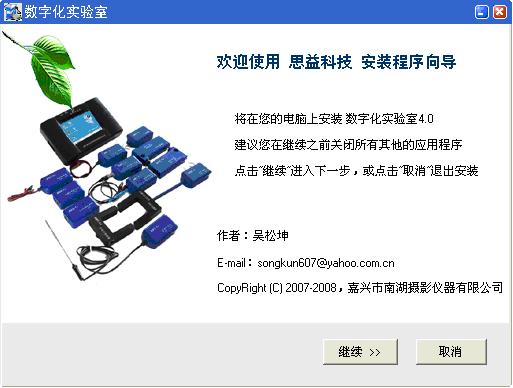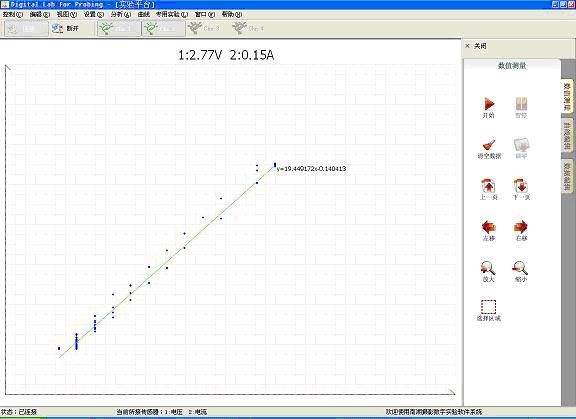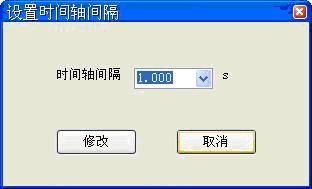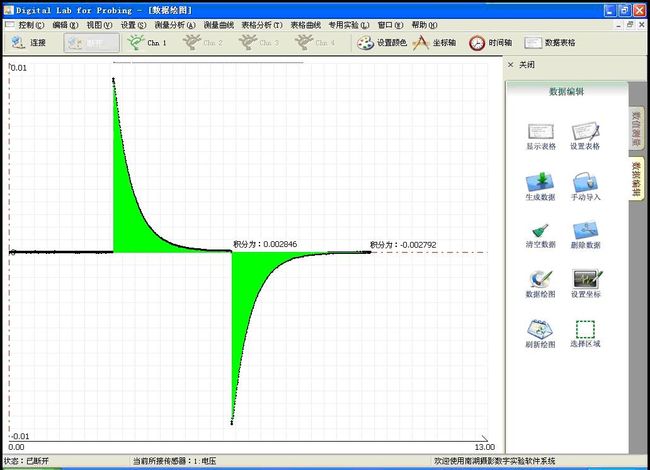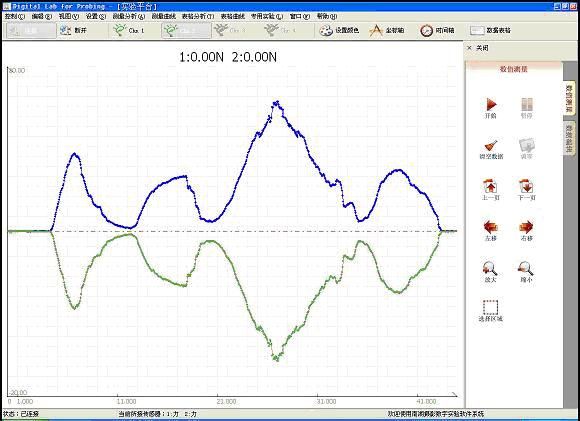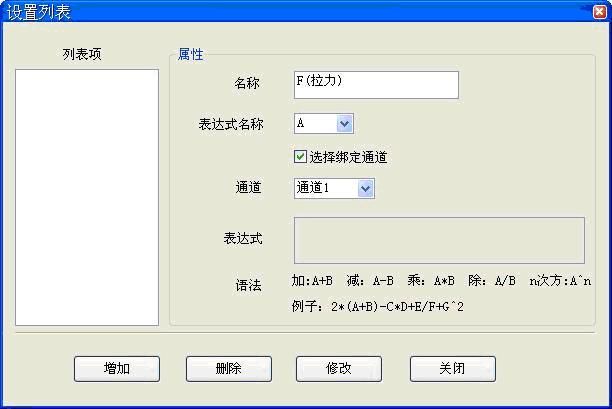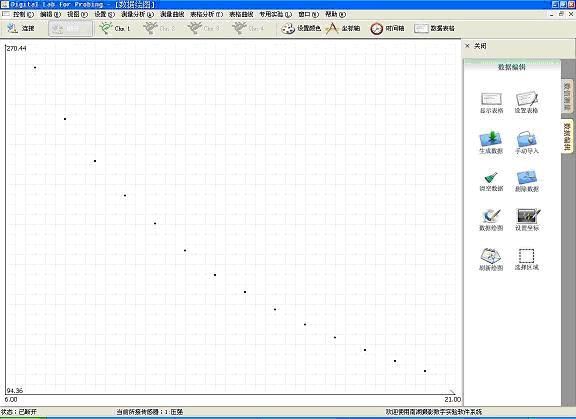数字化实验室系统
数字化实验室系统能完成中学理化生大部分实验,采用传感器测量技术,将模拟量及数据量进行处理,以数字及图表的形式表达出来。本软件可自动识别传感器的插拔;具有对测量数据进行数据处理,如拟合(一次拟合、二次拟合、三次拟合等)和求导及求积等;可以保存处理过的数据及图像;可浏览做过的实验;可以对不同传感器的测量数据进行任意组合轴,如伏安特性:电流的测量值可做x轴,电压的测量值可做y轴;对数据采样有连续和触发等方式,方便对数据的实时以及有条件的采样;可以通过设置坐标轴将曲线以合适的大小显示在合适的位置上;可以对采集器的采样频率进行设置以及时间轴间隔的设置;附有专用实验,可对典型实验单独操作。
软件使用向导
1 安装程序
2 主界面
3 连接采集器
点击工具栏的“连接”铵钮,软件会主动搜索采集器,如果找到采集器,则会在状态栏提示要求插入传感器或已经插入的传感器及其对应的通道,如“1:力传感器”表示第一通道接力传感器,"请插入传感器"表示未接传感器;如果出现下面的界面,则须按提示查找原因.
4 传感器测量
连接之后插上传感器,会自动在实验平台上显示测量数据和曲线,6通道的测量数据都在一起显示,可以点击工具栏上的“Chn 1” 、“Chn 2” 、“Chn 3” 、“Chn 4” ,分别表示通道1~通道4,然后可以各通道传感器所测的数据及曲线进行操作,如设置颜色、拟合、求导、求积、镜像、平方显示、求导显示等。如下图,1:105.3kPa 表示1通道测得的是105.3kPa
5 组合测量
组合测量是为了观察两个变量的关系,如伏安特性实验,就可通过组合测量来观察电压和电流的关系。点击菜单“设置”,选择电压所在通道为Y轴,电流所在通道为X轴,然后点击“修改”即可;改变最大值和最小值,可以对曲线的位置及大小进行调整,如下图。
接着可在实验平台上看到采集到的数据点,同时也可进行数据处理,如下图:
6 设置采样频率
点击菜单“设置”,选择“设置采样频率”,即可设置采集器的采样频率;采样频率越大,则在相同时间内采集的数据越多,描绘出来的曲线则更柔和。设置界面如下:
7 设置时间轴间隔
点击菜单“设置”,选择“设置时间轴”,时间间隔越小,则点与点的间隔越大,时间间隔越大,则点间隔越小;时间间隔值是指两条时间线之间的时间,如下图
8 设置显示方式
曲线显示方式有散点显示、连线显示和点线显示;数据显示方式有原值显示、平方显示、X轴*Y轴显示、Y轴/X轴显示、求导显示,原值显示是将测量的值原封不动的显示、平方显示是将测得的数据以平方的形式显示,这在求电量时有用到。
9 设置采集方式
点击菜单“设置”,选择“设置采集方式”,可以对各个传感器的采集方式进行设置,有连续采样和触发采样等,默认为连续采样;触发采样是当数据发生变化时将数据送到数据表格去。
10 数据处理
10.1 拟合
数据处理的一般步骤是:1)停止采集 2) 选择数据区域 3)选择处理方式(一次拟合、二次拟合...)。以直线拟合为例:
<1> 选择面板“数值测量” ,点击“暂停”按钮。
<2> 点击面板上的“选择区域”,在所要的区域鼠标左键按下并拖动。
<3> 点击菜单“测量分析”,选择“直线拟合”.
10.2 求积
执行上例的1、2步,在测量分积里选择“求积”
10.3 求导
执行9.1后,在菜单“测量曲线”里生成相应的选项,先选择曲线,然后在点击“测量分析”里的求导,即可对相应的曲线进行求导。
11 镜像
点击菜单“设置”,选择“镜像”,可将测量曲线以反方向显示。
12 数据编辑
数据编辑的步骤:1)将数据导入表格2)对表格数据进行绘图 3)对数据进行处理(拟合、求导)。
12.1 使用表格编辑器
<1> 添加列表项
如下图填写列表项属性,表达式名称是为表达式计算时的代号,可以作为变量出现在表达式中;绑定通道后,选择通道,则在导入或生成的数据将对应所绑定的通道。
<2> 修改列表项
先择要修改在列表项,然后对右边的属性进行改动,再点击“修改按钮”,即完成修改。
添加列表项后的效果如下:
11.2 数据绘图
点击“数据绘图”按钮,然后选择X轴和Y轴,也可能Y轴进行颜色设置。
11.3 数据分析
1) 选择区域
点击“数据编辑”里的选择区域,然后在数据绘图窗口中选取数据点。
2) 数据化析
点击菜单“表格分析”,选择数据处理方式(拟合、求积)